Ako zmeniť pozadie v PowerPointe 2019

Naučte sa, ako jednoducho zmeniť pozadie v PowerPointe 2019, aby vaše prezentácie pôsobili pútavo a profesionálne. Získajte tipy na plnú farbu, prechod, obrázky a vzory.
Pred prácou v Office 2013 musíte pochopiť, že počítače sa občas zablokujú a aplikácie niekedy zlyhávajú uprostred dôležitých projektov. Keď sa to stane, všetka práca, ktorú ste neuložili, zmizne.
Aby sa minimalizovala bolestivosť týchto situácií, všetky Word, Excel a PowerPoint majú funkciu automatického obnovenia, ktorá ticho ukladá vaše koncepty počas práce, raz za desať minút alebo v inom, vami zadanom intervale. Tieto koncepty sa uložia do dočasných skrytých súborov, ktoré sa vymažú po úspešnom zatvorení aplikácie (t. j. nie náhle v dôsledku zablokovania, zlyhania alebo výpadku napájania).
Ak dôjde k zlyhaniu aplikácie, tieto dočasné uložené súbory sa zobrazia pri spustení programu. Môžete si vybrať z nasledujúcich možností:
Uložte si ich, ak sú ich verzie novšie ako tie, ktoré máte na pevnom disku.
Vyhoďte ich, ak neobsahujú nič, čo potrebujete.
Tu je príklad, ako obnoviť stratenú prácu z Wordu.
Vo Worde vyberte Súbor → Možnosti.
Otvorí sa dialógové okno Možnosti programu Word.
Kliknite na kategóriu Uložiť vľavo.
Uistite sa, že je začiarknuté políčko Uložiť informácie automatického obnovenia každých XX minút.
Ak chcete, zmeňte hodnotu v poli Minúty na iné číslo.
Napríklad, ak chcete uložiť každých 5 minút, zadajte 5 , ako je znázornené na tomto obrázku.
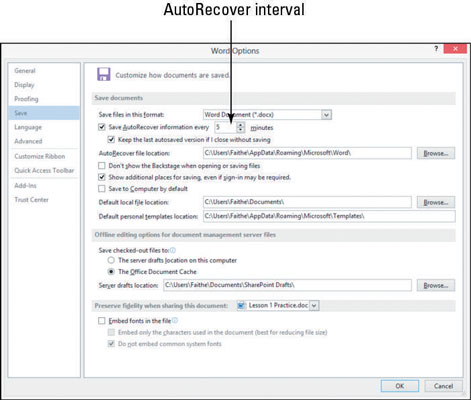
Kliknite na tlačidlo OK.
Naučte sa, ako jednoducho zmeniť pozadie v PowerPointe 2019, aby vaše prezentácie pôsobili pútavo a profesionálne. Získajte tipy na plnú farbu, prechod, obrázky a vzory.
Excel poskytuje štyri užitočné štatistické funkcie na počítanie buniek v hárku alebo zozname: COUNT, COUNTA, COUNTBLANK a COUNTIF. Pre viac informácií o Excel funkciách, pokračujte.
Objavte efektívne klávesové skratky v Exceli 2013 pre zobrazenie, ktoré vám pomôžu zlepšiť produktivitu. Všetky skratky sú začiatkom s Alt+W.
Naučte sa, ako nastaviť okraje v programe Word 2013 s naším jednoduchým sprievodcom. Tento článok obsahuje užitočné tipy a predvoľby okrajov pre váš projekt.
Excel vám poskytuje niekoľko štatistických funkcií na výpočet priemerov, režimov a mediánov. Pozrite si podrobnosti a príklady ich použitia.
Excel 2016 ponúka niekoľko efektívnych spôsobov, ako opraviť chyby vo vzorcoch. Opravy môžete vykonávať po jednom, spustiť kontrolu chýb a sledovať odkazy na bunky.
V niektorých prípadoch Outlook ukladá e-mailové správy, úlohy a plánované činnosti staršie ako šesť mesiacov do priečinka Archív – špeciálneho priečinka pre zastarané položky. Učte sa, ako efektívne archivovať vaše položky v Outlooku.
Word vám umožňuje robiť rôzne zábavné veci s tabuľkami. Učte sa o vytváraní a formátovaní tabuliek vo Worde 2019. Tabuľky sú skvelé na organizáciu informácií.
V článku sa dozviete, ako umožniť používateľovi vybrať rozsah v Excel VBA pomocou dialógového okna. Získajte praktické tipy a príklady na zlepšenie práce s rozsahom Excel VBA.
Vzorec na výpočet percentuálnej odchýlky v Exceli s funkciou ABS pre správne výsledky aj so zápornými hodnotami.






